
Owen Little
0
1474
24
Hvis du har en iPhone, er der en masse gode måder at bruge den sammen med en Mac. Ophold i Apple-økosystemet giver dig adgang til kontinuitetsfunktioner som et universal klippebord, aflevering af Safari-links og mere.
Men hvad nu hvis du har en iPhone og Windows-pc? Heldigvis har du stadig muligheder for at få dem til at arbejde sammen. Sådan castes din iPhone eller iPad skærm til dit Windows-skrivebord.
Spejling af en iPhone eller iPad til pc med LonelyScreen
Apples AirPlay-protokol gør det nemt at tilslutte din iPhone til en Apple TV, HomePod eller andre Apple-enheder ... men kan ikke bruges til Windows-enheder. Det er her LonelyScreen kommer ind.
Dette værktøj giver din Windows-computer mulighed for at acceptere AirPlay-forbindelser, så det er nøglen til denne proces. Gå til LonelyScreen-downloadsiden. Du vil se en download-knap under Gratis prøveversion-gå videre og installer det på dit system.
LonelyScreen koster $ 15 / år til personlig brug. Men hvis du ofte bruger dens funktionalitet, er det en rimelig pris.
Softwaren skal installeres på få sekunder. Når det først er gjort, vil du sandsynligvis se en Windows Firewall-prompt, der fortæller dig, at det er blokeret adgangen til appen.
Marker afkrydsningsfeltet for at give adgang gennem Private netværk (som dit hjem). Du kan også tjekke Offentlige netværk (som kaffebarer), hvis du vil, men det er ikke påkrævet.
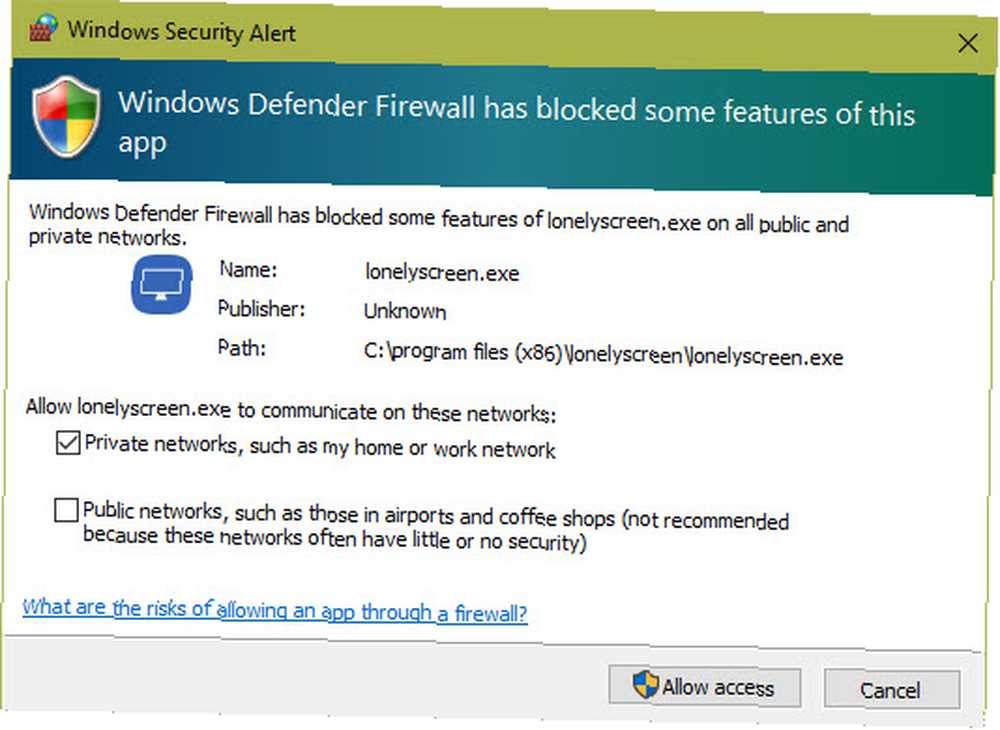
Klik Tillad adgang, åbn derefter LonelyScreen, hvis den ikke allerede har åbnet. Du vil se en advarsel om brug af den gratis prøveperiode; klik Måske senere. Derfra ser du det vigtigste LonelyScreen-vindue. Du kan klikke på LonelyScreen tekst for at ændre navnet på din AirPlay-server, hvis du vil.
Det er alt hvad du skal gøre på din computer for nu.
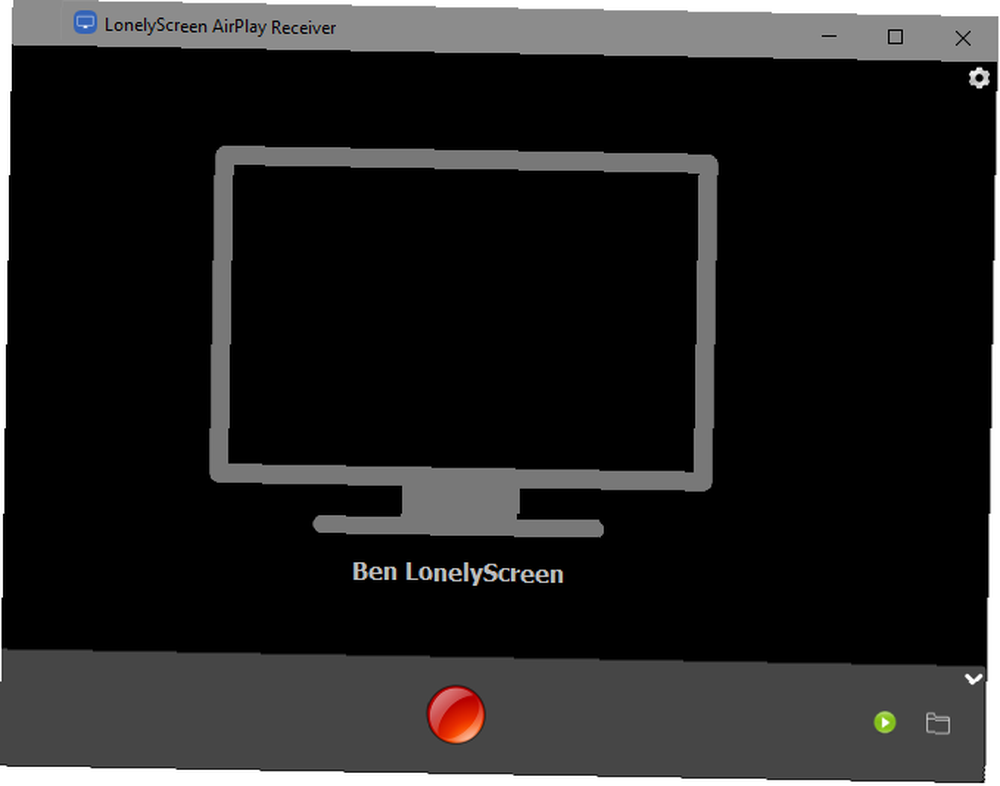
Opretter forbindelse til LonelyScreen med en iPhone eller iPad
Grib din iPhone eller iPad, som du vil spejle til din pc. Stryg op fra bunden af skærmen for at åbne Control Center, som er fuld af nyttige genveje Sådan bruges iOS 11's Customizable Control Center på iPhone og iPad Sådan bruges iOS 11's Customizable Control Center på iPhone og iPad Spekulerer på, hvordan du deaktiverer AirDrop, aktiverer Night Shift, eller ændre AirPlay-output til den sang, du lytter til? Vi viser dig hvordan. . Du skulle se en Skærm spejling genvej mellem knapperne. Tryk på det, så ser du en liste over tilgængelige AirPlay-enheder.
Hvis alt gik lige så langt, skulle du se din LonelyScreen server på listen. Tryk på det for at begynde at spejle din skærm til din pc.
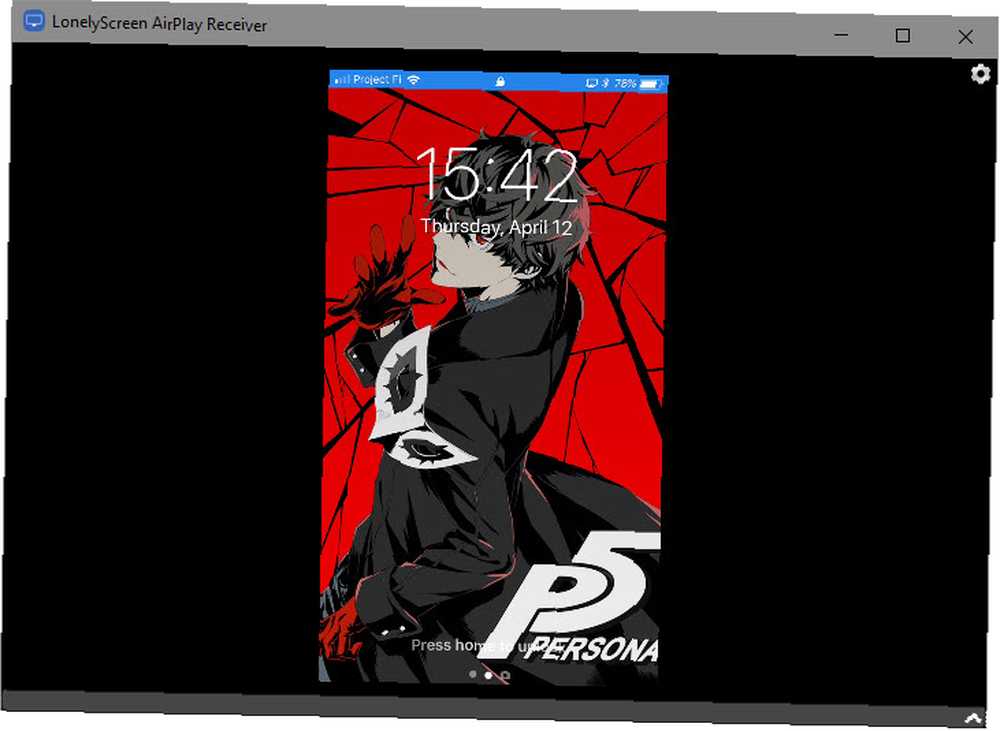
For at lukke forbindelsen skal du enten fjerne markeringen af LonelyScreen fra Skærm spejling genvej i Kontrolcenter, eller luk LonelyScreen-vinduet på din pc.
Hvad hvis LonelyScreen ikke fungerer?
Det er virkelig lige så let at spejle din iPhone-skærm som at køre LonelyScreen og tilslutte din iPhone via AirPlay. Hvis det dog ikke fungerer af en eller anden grund, skal du sørge for at have et par varer i rækkefølge:
- Sørg for, at du har LonelyScreen åben. Du kan minimere LonelyScreen-vinduet, men at lukke det forhindrer dig i at spejle.
- Bekræft, at du har lader LonelyScreen gennem din firewall. Appen viser et lille banner i hovedvinduet, hvis det ikke kan komme igennem firewall. Klik Rette op at lade det kommunikere.
- Sørg for, at du har en kompatibel enhed. Næsten alle moderne iOS-enheder fungerer med LonelyScreen, men hvis du har en usædvanlig gammel model, fungerer den ikke. Mindst en iPhone 4s, iPad 2, original iPad mini eller iPod Touch 5 er påkrævet.
- Aktivér Wi-Fi på din iPhone og tilslut den til det samme netværk som din pc. AirPlay fungerer ikke, hvis dine enheder er på forskellige netværk.
- Genstart din pc og iPhone. Nogle gange løser en hurtig genstart mindre fejl.
Praktiske anvendelser til iPhone og iPad skærm spejling
Hvorfor vil du spejle din iPhone-skærm til din pc? Måske giver du en præsentation og har brug for en nem måde at vise dine publikum trin på din iPhone. Takket være LonelyScreen's indbyggede optagefunktion er spejling også en nem måde at optage screencasts på din iPhone.
Bortset fra dette, hvis du har telefonens indhold på en større skærm, kan en anden se, hvad du laver let. I en klemme kan du bruge den til let at afspille en video på din telefon på en større skærm uden at overføre filen. Det giver dig også mulighed for at overvåge en app på din telefon uden at nå ud til den konstant Sådan stopper du med at tjekke din telefon ved at udskifte den med din computer Sådan stopper du med at kontrollere din telefon ved at udskifte den med din computerenhed, der hopper mellem din computer og telefon? Mister du din tid, fokus og sind? Sæt din computer op som hovedenhed med disse enkle tip, og fjern distraheringerne væk. .
Bemærk, at bortset fra skærmspejling kan du også bruge LonelyScreen til casting af medier. Mange apps har AirPlay-symbolet, undertiden under menuen Del, der lader dig caste dem til din pc.
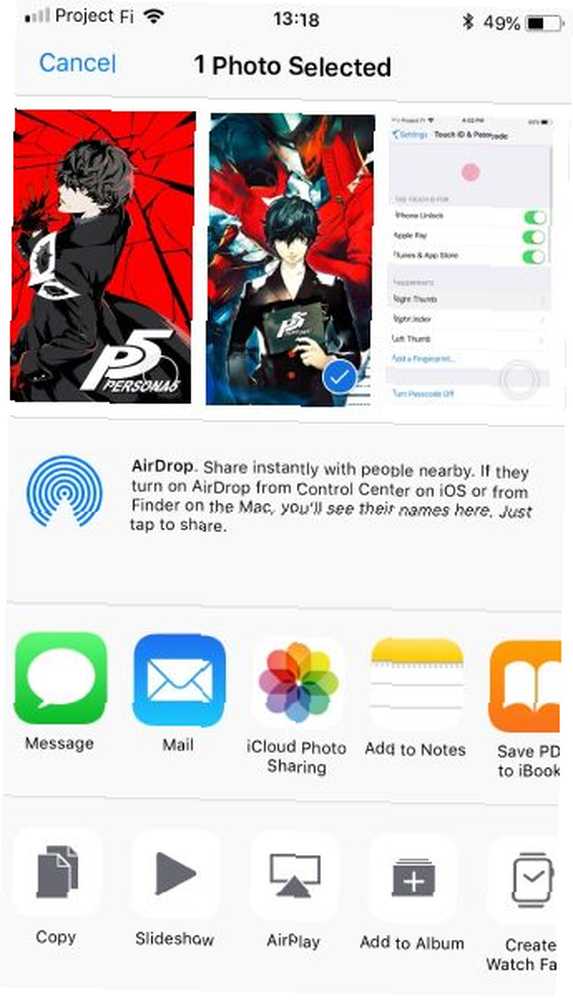
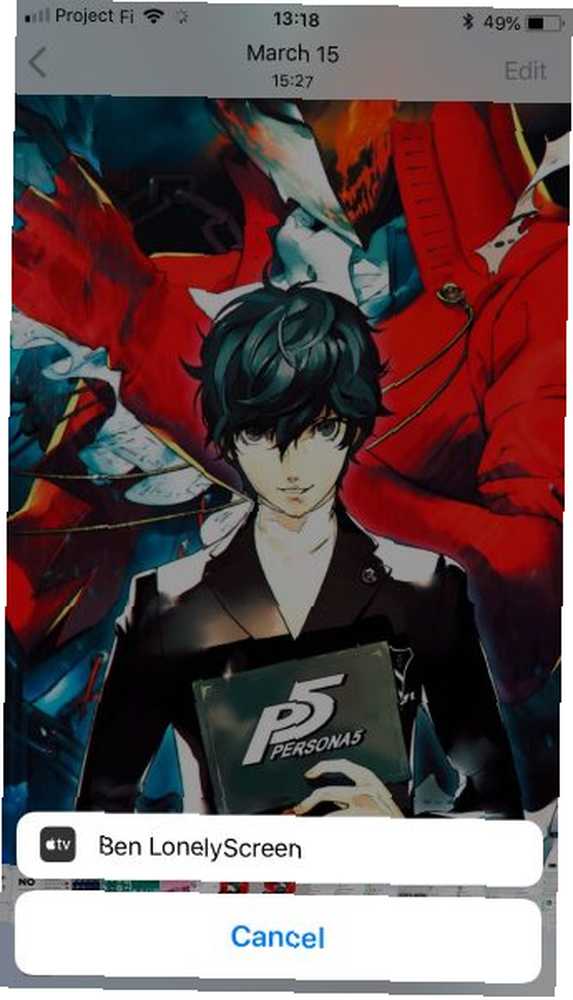
Når du for eksempel spiller musik, kan du åbne Kontrolcenter og 3D Touch på Spiller nu panel for at sende det til din pc via AirPlay.
Spejling af iPhones og iPads til pc: succes!
Nu ved du hvordan du spejler din iPhone eller iPad skærm lige til din pc. Selvom det kræver et ekstra program sammenlignet med indbygget Mac-support, er det stadig død-enkelt. Efter at have brugt LonelyScreen til vores test, fungerede den gratis prøveperiode stadig, omend med advarselsbokse af og til. Til lejlighedsvis brug er der da ingen grund til ikke at holde det rundt.
Du kan finde flere muligheder for at caste din skærm til pc Sådan støbes din skærm: Kablede og trådløse løsninger til at dele din skærm Sådan støbes din skærm: Kablede og trådløse løsninger til at dele din skærm Der er mange situationer, hvor du måske vil spejle din smartphone eller pc-skærm til det gigantiske tv i din stue. Der er flere måder at gøre dette på, både kablet og trådløst. . Vi har også vist, hvad du skal gøre, når din iPhone ikke opretter forbindelse til din computer Din iPhone vil ikke oprette forbindelse til din computer? Her er Fix! Din iPhone vil ikke oprette forbindelse til din computer? Her er Fix! Find ud af, at din iPhone ikke får forbindelse til din computer? Her er en vejledning til fejlfinding for at få din enhed tilsluttet igen. .











